win8系统安装时加载sATARAid驱动的方法
发布日期:2019-11-08 作者:雨木林风win8系统 来源:http://www.51dsxy.com
有关win8系统安装时加载sATARAid驱动的操作方法想必大家有所耳闻。但是能够对win8系统安装时加载sATARAid驱动进行实际操作的人却不多。其实解决win8系统安装时加载sATARAid驱动的问题也不是难事,小编这里提示两点:1、安装win8系统过程加载sATA/RAid驱动界面是一致的,安装系统过程,选择”自定义(高级)”; 2、在如图2所示位置点击”加载驱动程序;;掌握这些就够了。如果还想了解更多详细内容,可继续学习下面关于win8系统安装时加载sATARAid驱动的操作方法的介绍。
1、安装win8系统过程加载sATA/RAid驱动界面是一致的,安装系统过程,选择”自定义(高级)”;
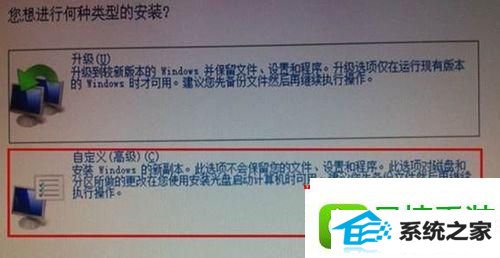
2、在如图2所示位置点击”加载驱动程序;
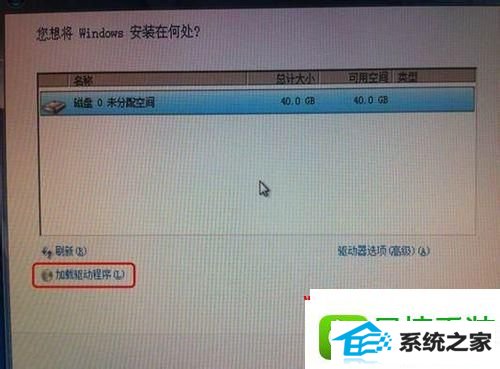
3、如图3所示,win8系统可以通过软盘/Cd/dVd/UsB设备加载驱动,点击”浏览”;

4、选择U盘中”deployment”文件夹下”f6flpy32”文件夹,点击”确认”(本次安装win8系统为32bit,如果安装的是64bit系统可以选择f6flpy64文件夹);
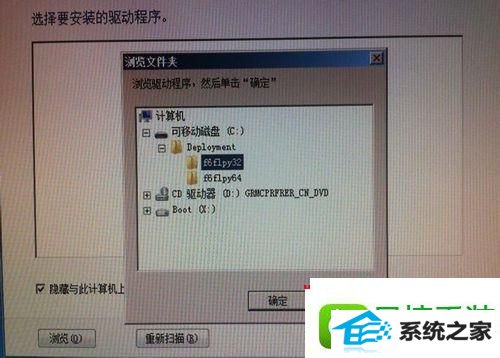
5、点击确认按钮后系统会自动识别UsB设备中的RAid文件,点击下一步后会有自动加载RAid驱动。
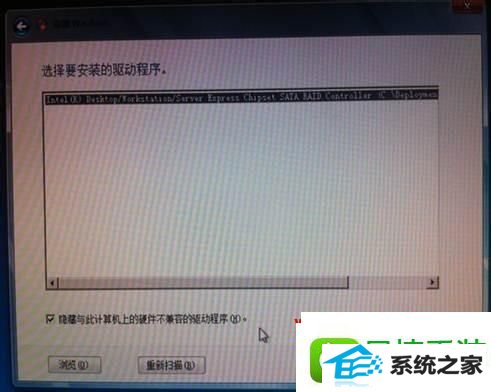
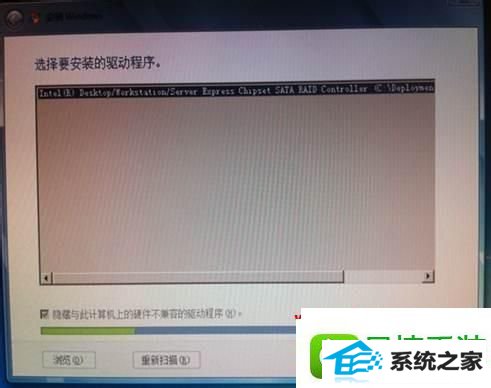
6、然后续继续安装系统即可。
关于安装win8系统时怎么加载sATARAid驱动就给大家介绍到这边了,有需要的用户们可以采取上面的方法来进行操作吧,希望可以帮助到大家。